要在電腦上下載LINE,請前往LINE官方網站(https://line.me/zh-hant/download),選擇對應的Windows或macOS版本進行下載。下載後雙擊安裝檔並依提示完成安裝程序。安裝前請確認系統版本符合需求,建議從官方來源下載以確保安全與穩定性。
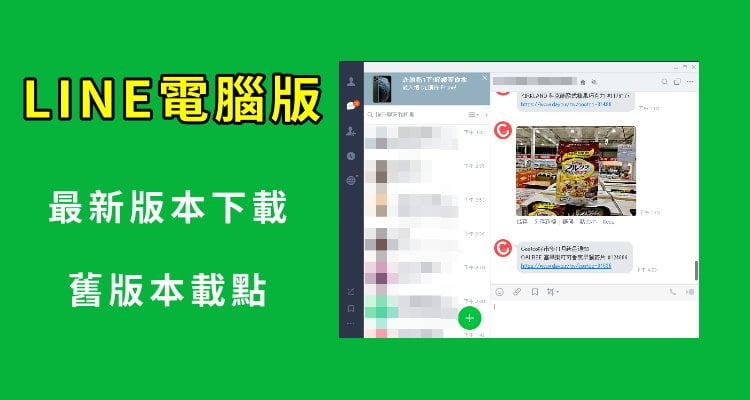
LINE電腦版下載的官方途徑介紹
前往LINE官網下載Windows或Mac版本
- 直接造訪LINE官網是最安全的下載方式:用戶可開啟瀏覽器前往 LINE 官方網站(https://line.me/zh-hant/download),在下載頁面中選擇對應的作業系統,點擊「Windows 版」或「Mac 版」下載按鈕,即可獲取官方提供的安裝程式。此方式可確保檔案來源可靠,不含惡意軟體。
- 支援32位與64位的Windows系統版本:網站會根據用戶當前裝置自動判別所需版本,若使用者系統為64位元,將自動提供對應安裝檔。對於企業或特殊裝置,也可在「查看更多」選項中手動選擇版本下載。若不確定系統架構,可於電腦「設定 > 系統 > 關於」中查詢。
- Mac用戶需留意系統版本要求:對於macOS用戶,LINE提供的是.pkg格式安裝檔,適用於macOS 10.14 Mojave以上系統。若使用舊版本macOS,可能會出現無法執行安裝或開啟應用的情形。建議確認系統已升級至支援範圍內再行下載。
透過Microsoft Store或Mac App Store安裝LINE
- Windows用戶可於Microsoft Store搜尋LINE:若你的電腦為Windows 10 或 Windows 11,可直接打開 Microsoft Store,搜尋「LINE」,點選由「LINE Corporation」發布的官方應用並點擊「取得」進行下載。這種方式不僅方便快速,也能確保日後自動更新。
- macOS用戶則可透過App Store安裝LINE:打開Mac的App Store,搜尋「LINE」後找到官方應用,點選安裝即可。安裝過程將由Apple系統全程管控,更加安全,也可透過Apple ID管理下載記錄與授權。此方式同樣支援自動更新功能。
- 商店版LINE具備沙盒機制增強安全性:透過應用商店下載的LINE版本會受到系統沙盒(Sandbox)機制保護,能有效防止外部惡意程式入侵、資訊外洩或系統崩潰,是建議給一般用戶與企業環境的首選安裝管道。
避免使用第三方網站下載以防風險
- 非官方來源下載可能內含病毒或間諜程式:某些網站或論壇可能會提供所謂的「綠色免安裝版」、「破解功能版」LINE電腦程式,雖然表面上可正常啟動,實際上很可能已被植入惡意程式、廣告軟體或木馬病毒,極易導致帳號被盜、電腦中毒或隱私洩漏。
- LINE帳號安全與聊天資料應高度重視:使用第三方來源下載的應用,將無法保證帳號資訊與聊天資料的安全。LINE作為即時通訊軟體,常包含個人照片、影片、語音訊息等敏感內容,一旦被惡意軟體監控或轉存,將造成無法挽回的損失。
- 官方網站與應用商店是唯一推薦的下載管道:LINE官方明確表示,不建議透過任何非授權網站下載LINE電腦版。若你的下載網址不以「line.me」或「microsoft.com / apple.com」為主域名,請立即停止下載並刪除該檔案。為帳號與系統安全,請堅守「只用官方來源」這一原則。
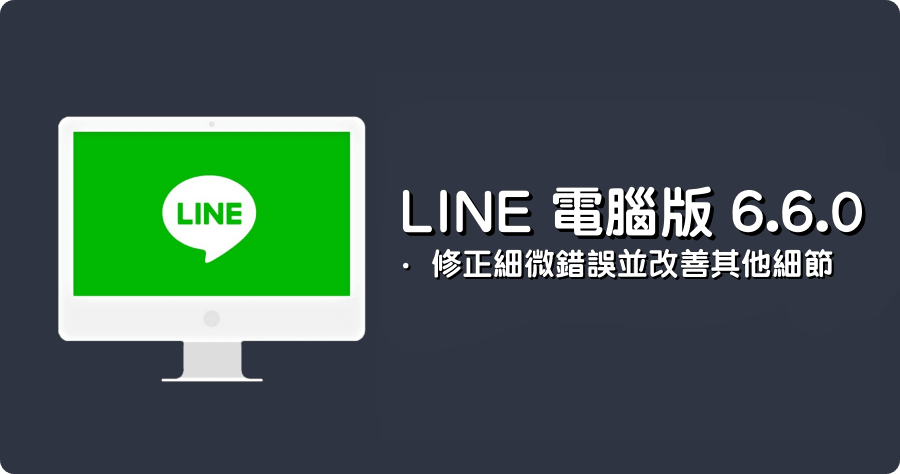
安裝LINE電腦版的操作流程
下載完成後執行安裝程式的步驟
- 雙擊下載的安裝檔開始安裝程序:當你從LINE官網或應用商店成功下載LINE安裝檔後,通常在「下載」資料夾中可以看到檔案(Windows為
.exe,macOS為.pkg)。請雙擊該檔案,系統將啟動安裝引導程式。若出現「此應用來自不明開發者」的提示,可右鍵點擊並選擇「以系統管理員身分執行」或前往「安全性與隱私」允許執行。 - 依畫面指示完成安裝流程:安裝過程中會顯示數個步驟,包括選擇安裝位置、是否建立桌面捷徑、是否自動啟動LINE等。一般建議保持預設設定即可。點選「下一步」直到完成,再按「完成」或「結束」即可結束安裝導引。整個流程通常在1分鐘內可完成。
- 確認安裝是否成功:安裝成功後,LINE圖示會出現在桌面與「開始」選單(Windows)或「應用程式」資料夾(macOS)中。你也可以搜尋「LINE」確認應用是否已安裝完畢。若無法啟動或沒有圖示,可能是安裝過程中中斷,建議重新安裝一次。
安裝過程中需要的系統授權或設定
- 授予管理員權限才能安裝系統檔案:在Windows或macOS系統中,首次安裝應用軟體都可能需要授予管理員權限。系統將會跳出提示視窗要求你輸入管理員密碼(mac)或點選「是」允許變更(Windows)。若使用者無此權限,安裝將無法繼續。建議提前切換至管理員帳號執行安裝。
- 確認防毒軟體與防火牆未封鎖安裝程序:部分防毒軟體可能會誤判LINE為未驗證應用程式,進而阻擋安裝或啟動。若安裝過程停滯不前,請暫時關閉防毒軟體或加入信任清單,完成安裝後再啟用。Windows Defender 也可能出現攔截提示,可點選「仍要執行」。
- 針對系統版本不同可能會彈出其他授權視窗:例如 macOS 11 以上版本安裝非App Store軟體時,須至「系統偏好設定 > 安全性與隱私 > 一般」,點選「仍要允許」並解鎖安全設定才能繼續。這是Apple強化安全策略的一環,並非程式本身問題。
安裝完成後首次啟動的注意事項
- 初次開啟會出現登入選項:啟動LINE電腦版後,畫面將顯示三種登入方式:使用電子郵件登入、使用手機掃描QR碼登入,或使用手機號碼登入。若你已有LINE帳號,建議使用已綁定Email或QR碼登入;若是新用戶,需先在手機端註冊LINE帳號後再登入電腦版。
- 設定是否開機自動啟動與顯示通知:首次登入後,LINE會詢問你是否允許開機自動執行,以及是否開啟桌面訊息通知。這些設定可於後續進入「設定 > 通知」中修改。若不希望干擾工作,可先關閉通知再依需求啟用。
- 建議立即進行裝置信任與備份設定:完成登入後,系統會要求你設定是否為「信任裝置」,以免日後重複驗證登入。此時也可前往帳號設定中檢查是否綁定了Email、電話號碼與雲端備份功能,以便未來更換裝置或重裝時能迅速還原資料與聊天紀錄。
電腦系統對LINE安裝的基本需求
Windows版本需符合的系統條件
- 作業系統需為Windows 10或更新版本:LINE官方已停止支援Windows 7與Windows 8等舊版系統,使用者需確保作業系統版本至少為Windows 10(含)以上。若使用Windows 11,LINE亦可正常安裝與運作。使用舊版系統可能導致無法啟動安裝檔,或登入後出現閃退、無法同步等問題。建議先透過「開始 > 設定 > 系統 > 關於」檢查版本資訊。
- 建議使用64位元系統以獲得更穩定效能:雖然LINE支援32位元與64位元的Windows系統,但在64位元環境下,應用程式的運行速度、記憶體分配能力與穩定性都更佳。部分新版功能僅在64位元環境下表現最佳,例如高畫質影像通話與資料同步功能。若尚使用32位元系統,建議升級裝置或重灌系統以利長期使用。
- 需安裝.NET Framework與Visual C++元件:安裝LINE電腦版時,系統會自動檢查是否已具備必要的支援環境,如 Microsoft .NET Framework 4.7 以上版本、Visual C++ Redistributable 等。若系統提示缺少元件,請依引導下載並安裝。這些是LINE應用正常運作所需的底層架構,不可忽略。
macOS版本所支援的最低作業環境
- LINE支援macOS 10.14 Mojave以上版本:根據LINE官方說明,目前macOS最低支援版本為10.14(Mojave)。低於此版本將無法順利執行安裝檔或會出現圖形錯誤與登入異常。使用者可前往「蘋果選單 > 關於這台Mac」查看目前系統版本,若版本過舊請考慮升級作業系統。
- Apple Silicon與Intel處理器皆可使用:LINE已針對Apple Silicon(M1/M2晶片)與Intel晶片架構進行最佳化,無論是舊款MacBook Pro還是新款Mac Studio,都可流暢執行LINE桌面版。對於M系列晶片的使用者,系統將自動轉換程式碼為Universal格式,無需手動選擇版本。
- macOS需開啟「安全性與隱私」允許應用運行:在安裝來自LINE官網的.pkg檔案時,系統可能會彈出「無法驗證開發者」的提示。請依照提示至「系統偏好設定 > 安全性與隱私 > 一般」中選擇「仍要開啟」。這是Apple對非App Store下載軟體的防護措施,不影響LINE本身的安全性與合法性。
安裝前確認裝置是否具備必要資源
- 記憶體與處理器需達基本效能要求:雖然LINE本身並不算資源密集型軟體,但仍建議電腦具備至少4GB記憶體(RAM)與雙核心處理器以上(如Intel i3、Apple M1或同級)。低效能裝置在執行多工或進行語音視訊通話時可能會出現延遲或當機。
- 硬碟需保留足夠安裝空間與快取容量:安裝LINE桌面版大約需佔用150~300MB的儲存空間,但在使用過程中還會產生聊天快取、媒體下載與暫存檔案,建議保留至少1GB以上可用空間。若硬碟容量不足,可能導致安裝失敗、訊息無法同步或應用閃退。
- 裝置需具備網路連線與瀏覽器支援登入程序:LINE的登入機制與安全驗證需透過網路完成,因此安裝與啟用時必須有穩定的網路環境。此外,LINE部分功能(如LINE Keep)會呼叫內建或系統預設瀏覽器,請確認裝置已安裝Chrome、Edge或Safari等主流瀏覽器。
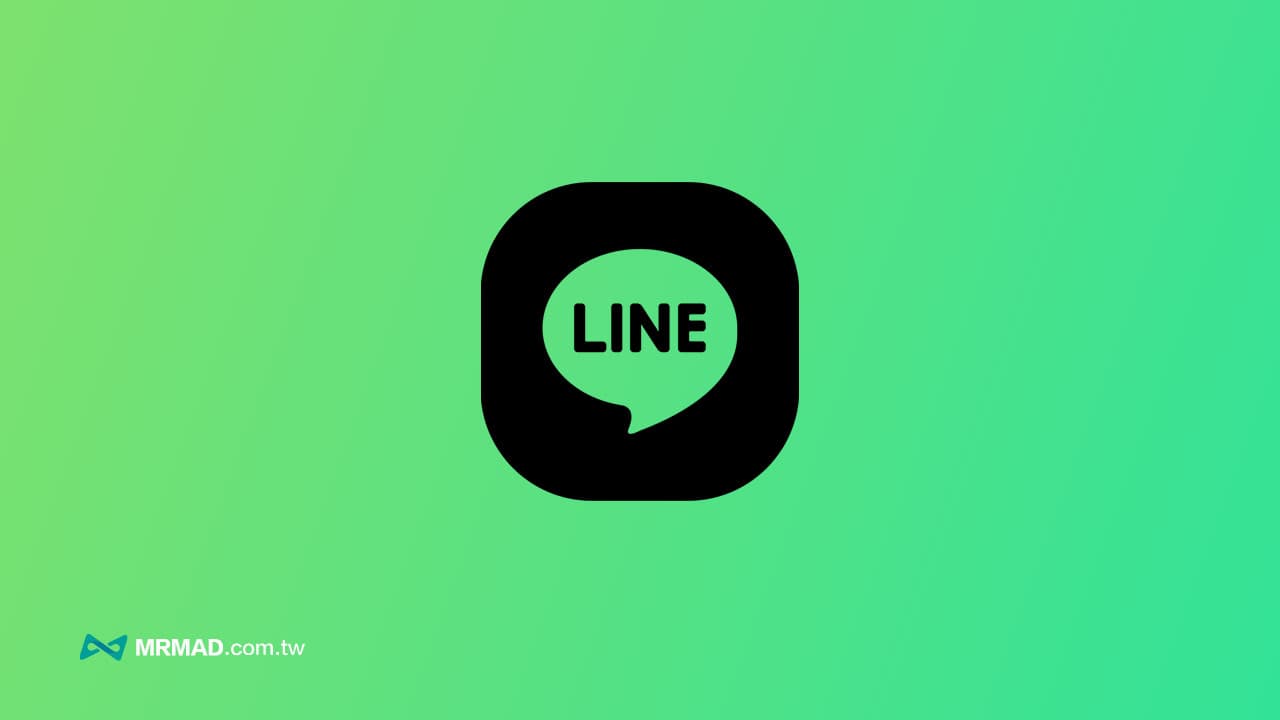
安裝後LINE電腦版的基本使用教學
傳送訊息、圖片與檔案的方法
- 點擊好友名稱即可開啟聊天視窗傳送訊息:在LINE電腦版登入後,主畫面左側會顯示好友與群組清單。點擊任一好友名稱,即可打開聊天視窗。下方的輸入框中輸入訊息後按下 Enter 即可發送,支援文字、表情符號、貼圖與GIF動畫。電腦鍵盤的輸入效率也讓對話更快速順暢。
- 使用圖示按鈕快速傳送圖片與影片:輸入框旁邊有幾個常用按鈕,其中的「📷圖片」圖示可讓你選擇電腦中的圖片、影片或多媒體檔案。你可直接拖曳檔案到聊天視窗中,或點選圖示後瀏覽檔案位置。支援JPG、PNG、MP4、MOV等格式,傳輸速度快,畫質不壓縮。
- 傳送文件檔案並提供下載連結給對方:除了圖片與影片外,LINE電腦版也支援傳送Word、PDF、Excel、ZIP等多種文件類型。點選「📎」圖示上傳檔案後,對方會收到可點擊下載的連結。不論是作業協作、公司檔案傳遞還是學習資料分享,都非常方便、快速且安全。
使用電腦版LINE進行語音與視訊通話
- 點擊通話圖示即可發起語音或視訊聊天:在好友聊天視窗右上角,有電話與攝影機圖示,分別代表「語音通話」與「視訊通話」。點擊後,對方會收到來電通知,若接聽成功,即可透過電腦進行高品質通話,無須手機參與。這對上班族、學生遠距會議或線上學習都很實用。
- 使用耳機與麥克風提升通話品質:為避免迴音或背景雜音干擾,建議使用具備麥克風的耳機設備進行通話。Windows與Mac系統皆支援外接裝置,自動偵測音源來源。你也可於LINE「設定 > 通話」中選擇音訊輸入與輸出裝置,確保最佳通話體驗。
- 視訊通話支援鏡頭開啟與畫面分享:除了語音對話外,視訊功能支援開啟前後鏡頭與切換攝影機畫面,也可啟用「畫面共享」功能,將你的桌面或特定應用畫面分享給對方。這特別適合用於簡報展示、遠距教學與線上工作溝通,操作簡便、無須額外軟體。
設定通知與桌面提示功能方式
- 進入設定頁面啟用或關閉通知:點擊LINE電腦版左下角的齒輪圖示,打開「設定」,然後選擇「通知」。在此可啟用「顯示桌面通知」、「聲音通知」、「來訊彈出視窗」等功能。根據個人需求,你可開啟全部通知或針對特定情境開啟(如工作模式關閉聲音)。
- 針對特定聊天關閉通知提示:若你不希望某些聊天頻繁彈出通知,可點擊該聊天室右上角的「…」選單,選擇「關閉通知」。這樣不影響其他聊天視窗的提醒功能。非常適合在處理重要工作時,暫時屏蔽不必要干擾,又保留主要聯繫管道。
- 通知樣式可依系統客製化設定:Windows與macOS都允許自訂應用通知樣式,例如是否顯示訊息內容、是否在鎖定螢幕顯示。可在作業系統的「設定 > 通知」中找到LINE項目進行微調。你也可以設定夜間模式,讓LINE在某個時段自動靜音,避免干擾休息時間。

在哪裡可以下載LINE電腦版?
可前往LINE官方網站(https://line.me/zh-hant/download)選擇Windows或macOS版本下載,確保來源安全無毒。
LINE電腦版支援哪些作業系統?
支援Windows 10 以上與macOS 10.14 Mojave 以上系統,建議先確認電腦系統版本是否相容。
下載LINE電腦版需要註冊新帳號嗎?
不需要,可使用手機LINE已有帳號登入電腦版,使用QR碼或綁定的Email與密碼登入即可。
LINE電腦版下載後無法安裝怎麼辦?
請確認下載檔案完整,關閉防毒軟體後重新執行安裝,並確保系統權限允許安裝第三方應用程式。
下載LINE電腦版後如何登入?
可透過手機掃描QR碼登入,也可使用LINE帳號綁定的Email與密碼登入,登入後即可同步聊天資料。